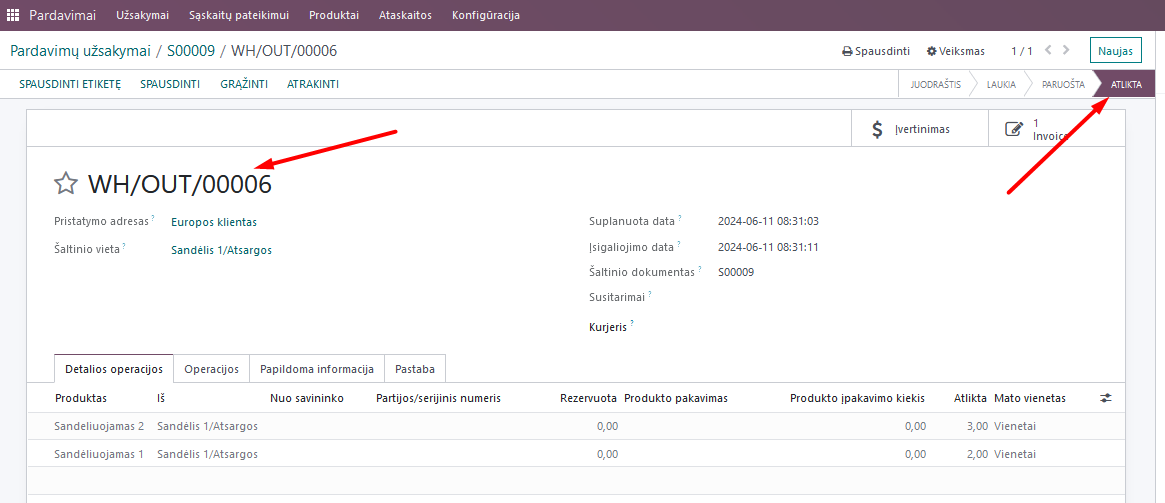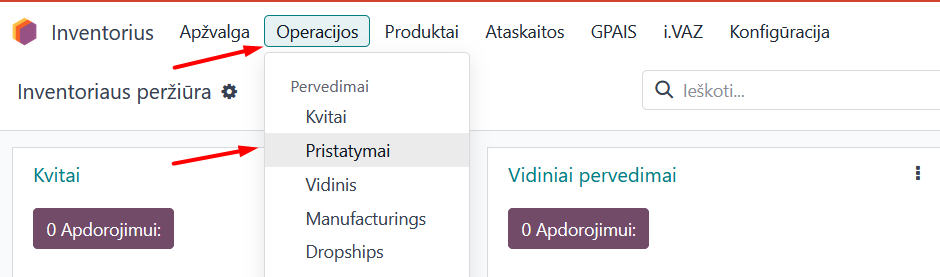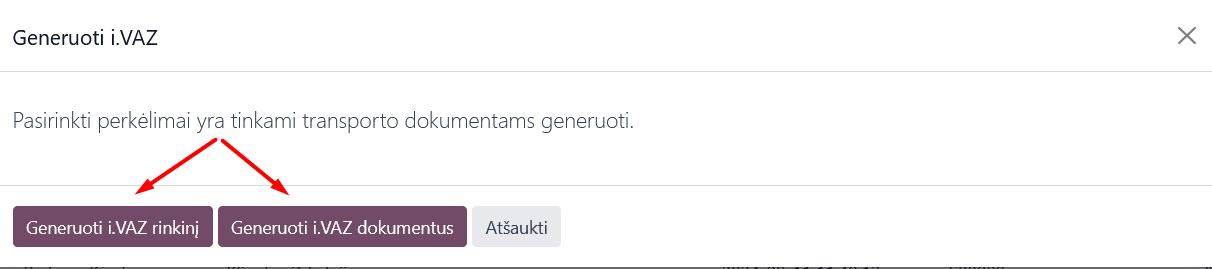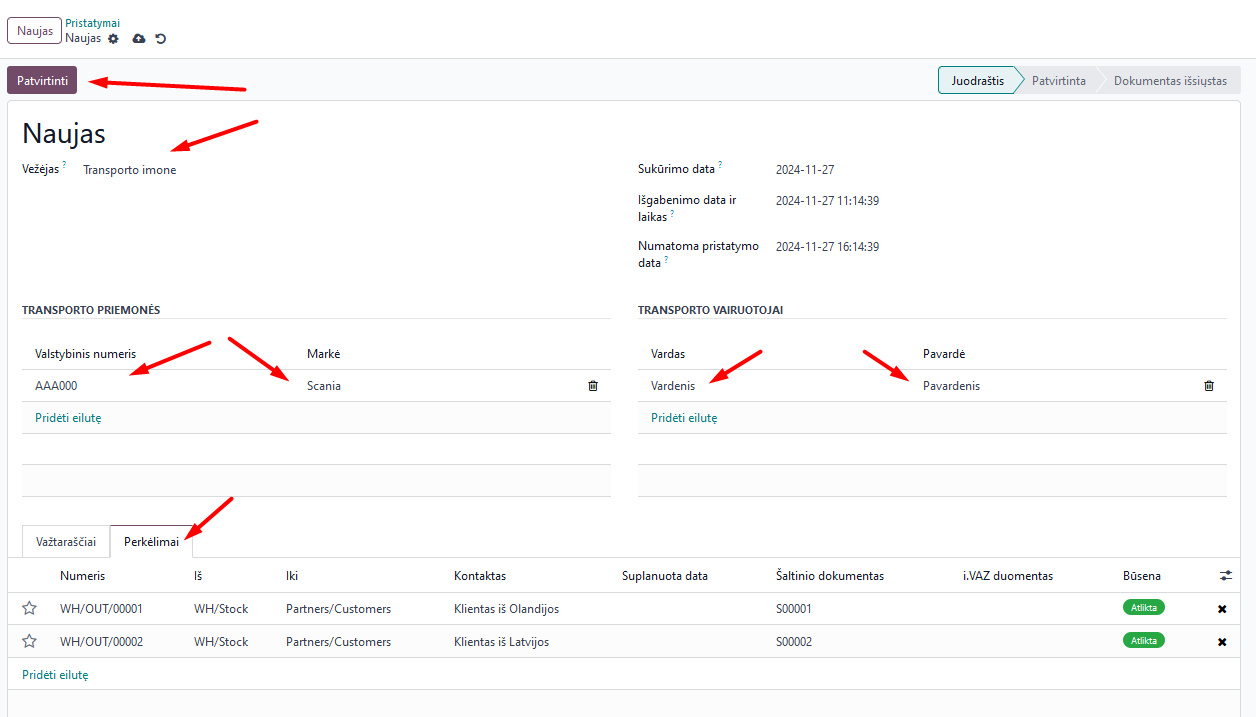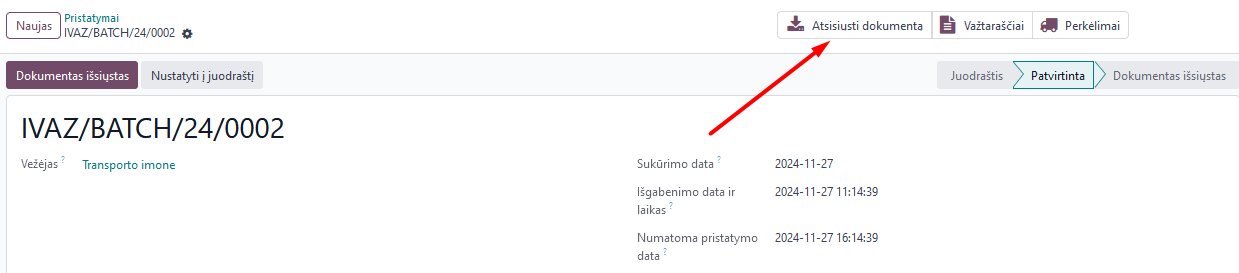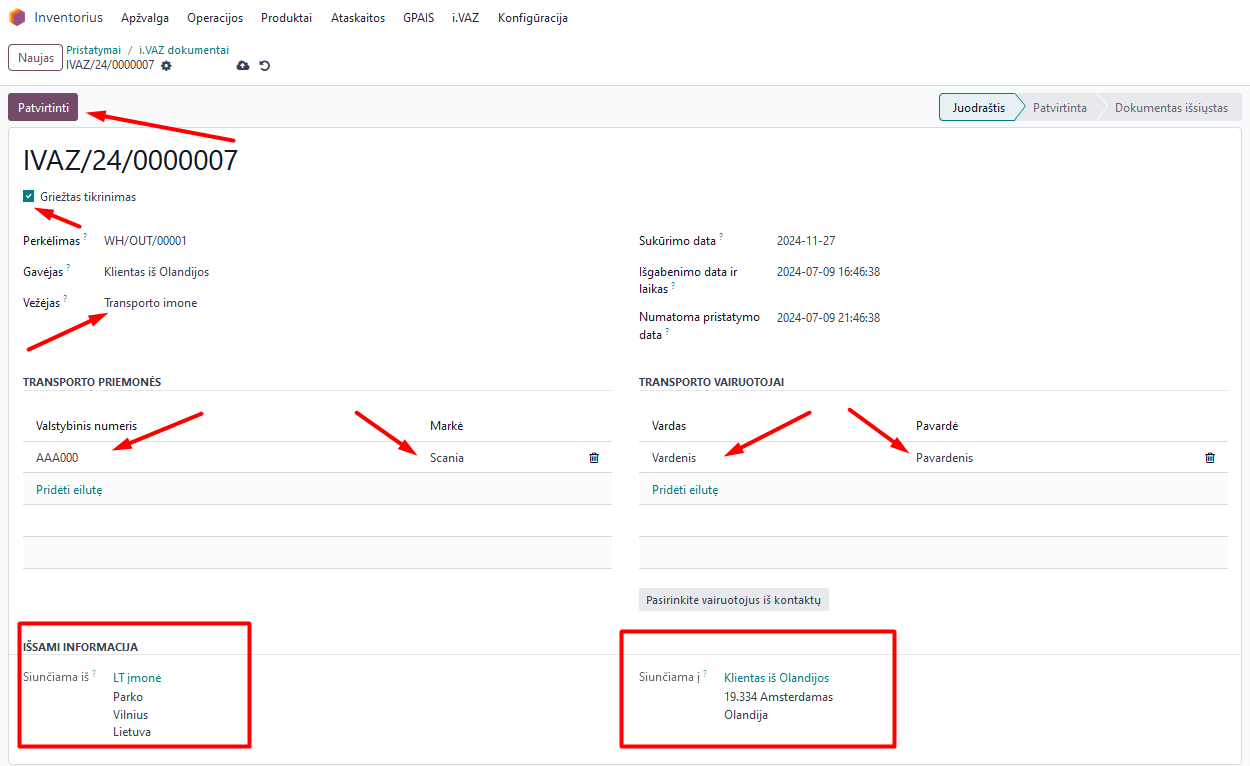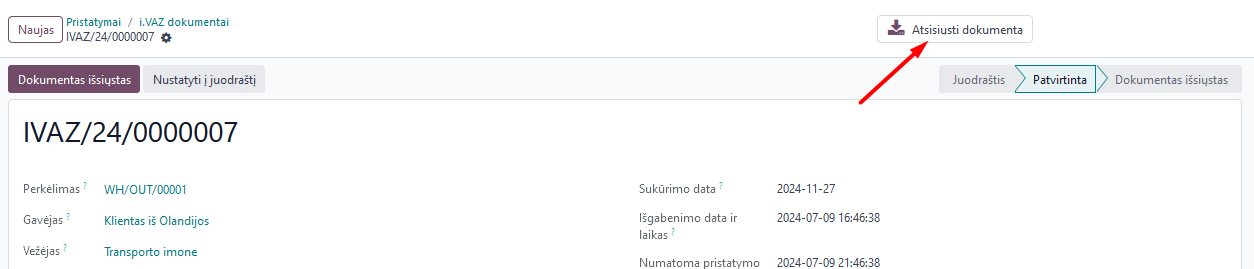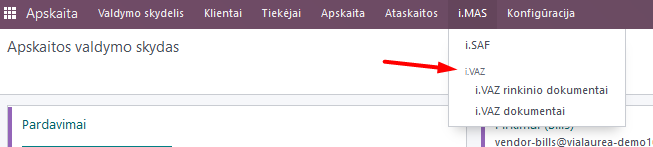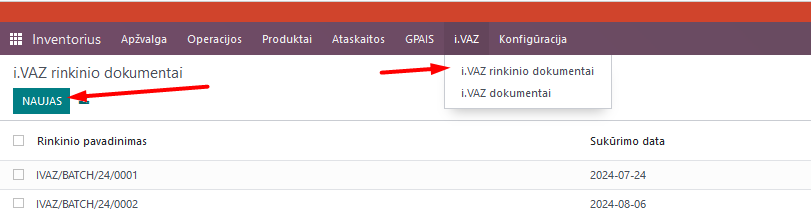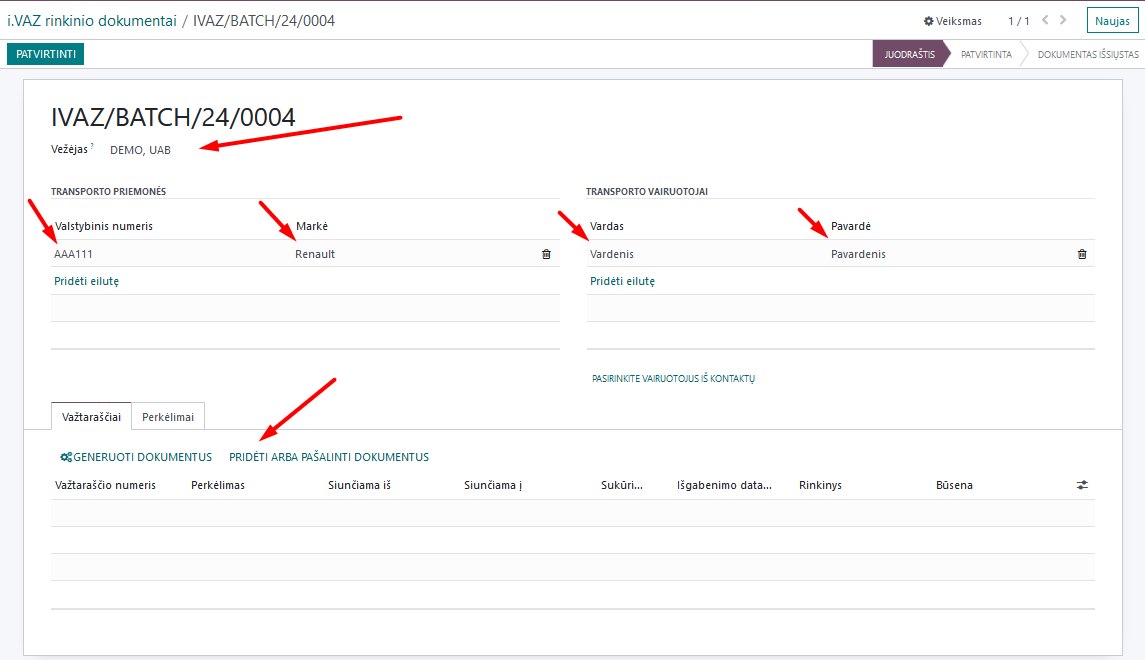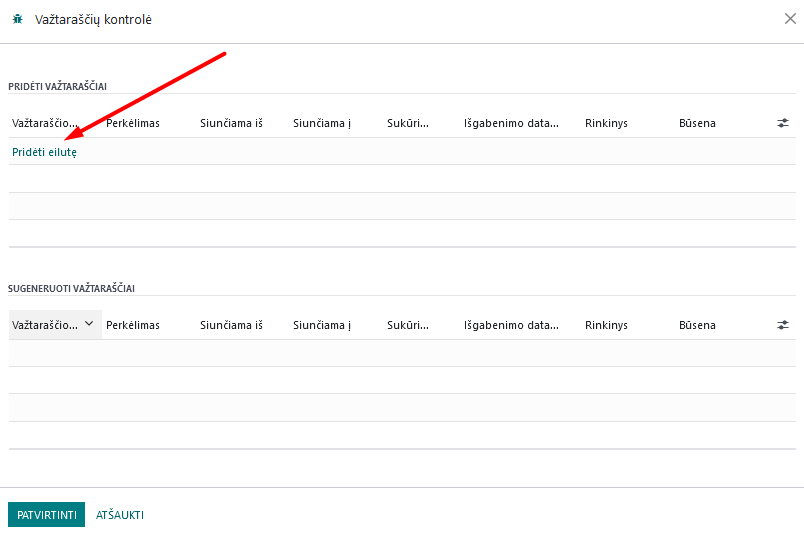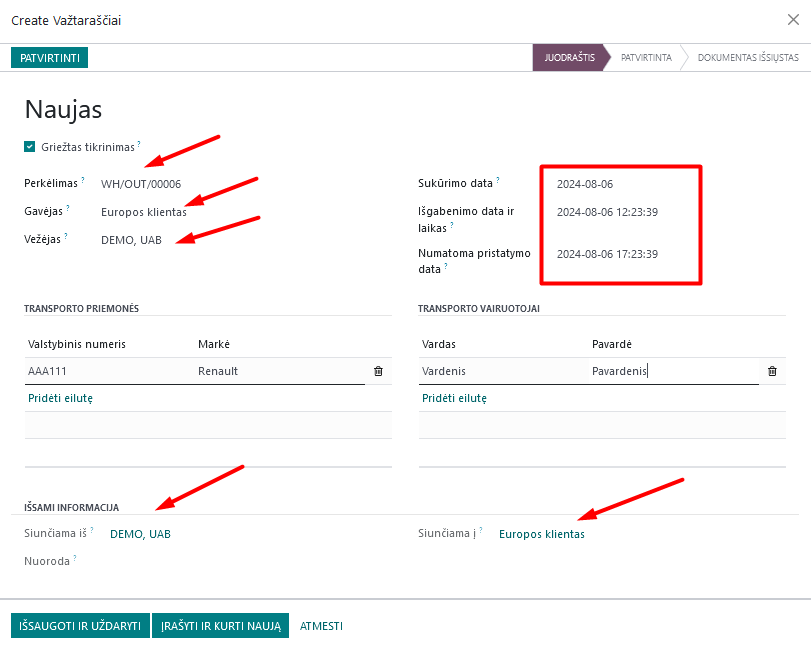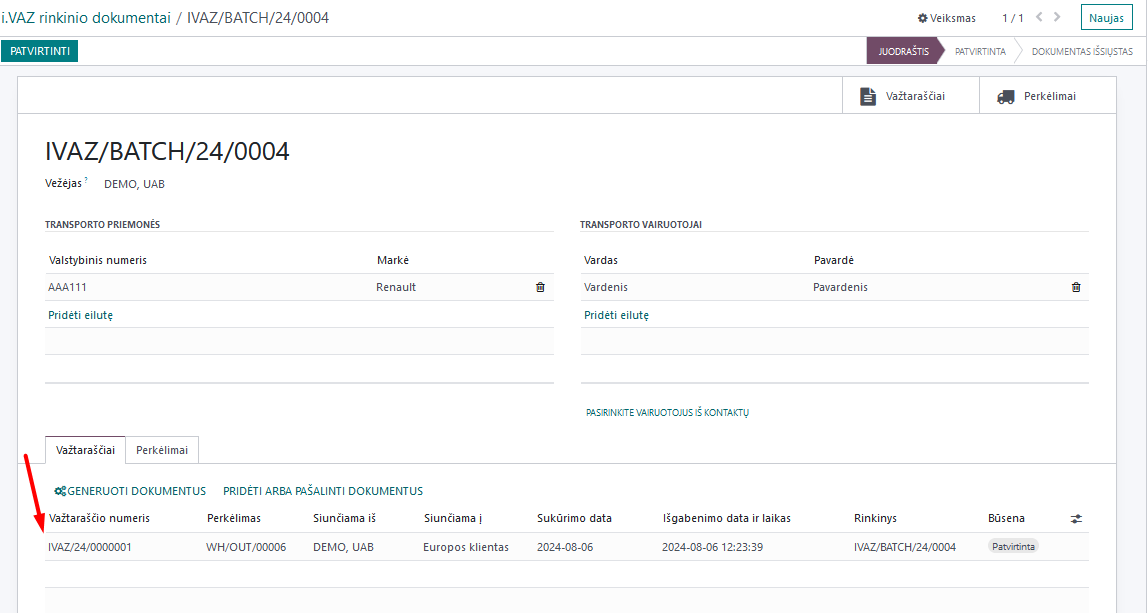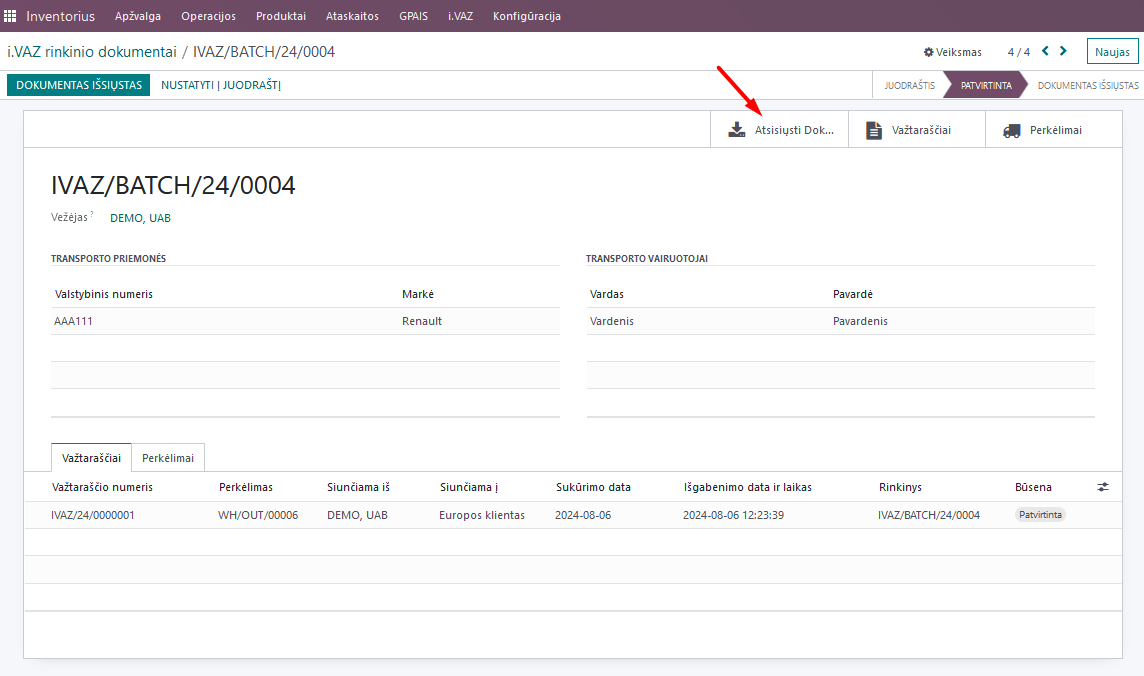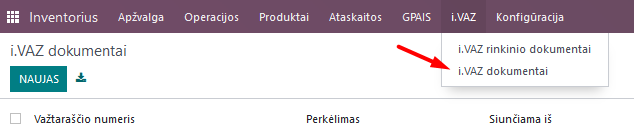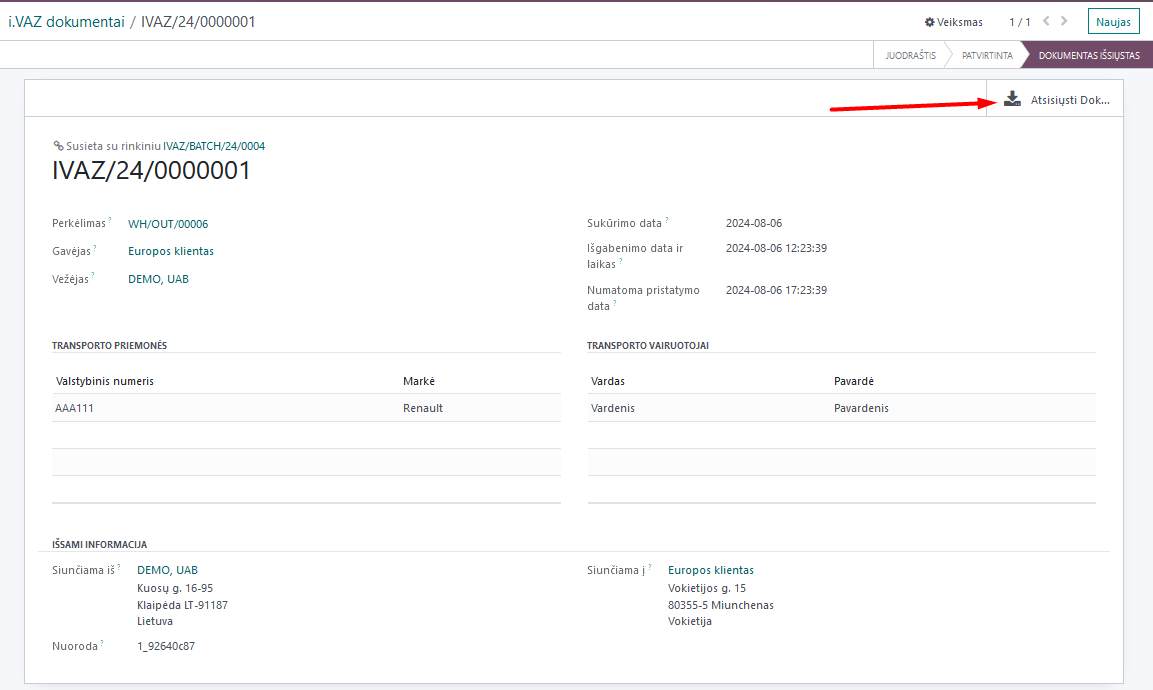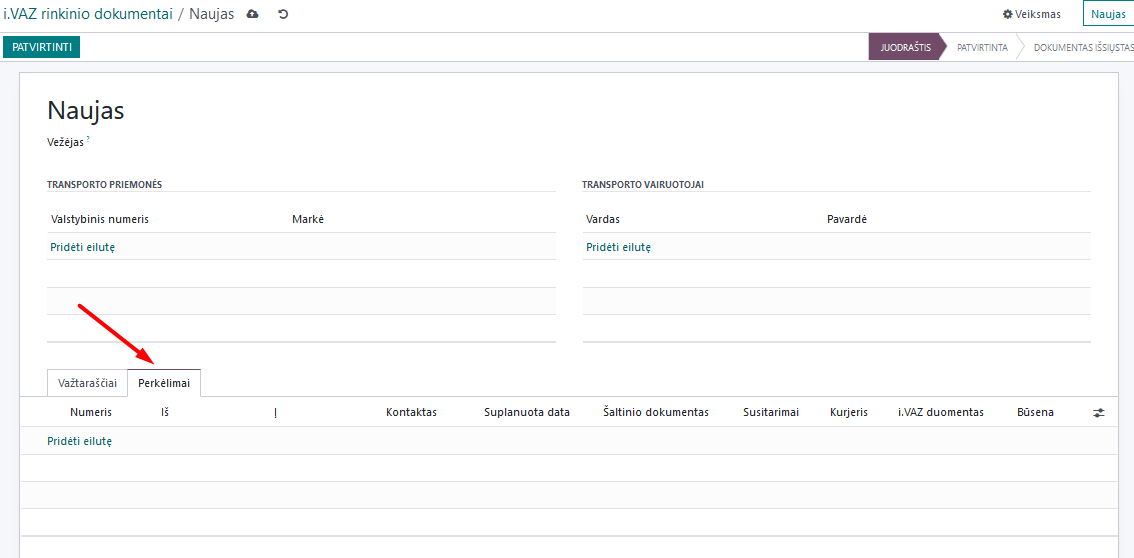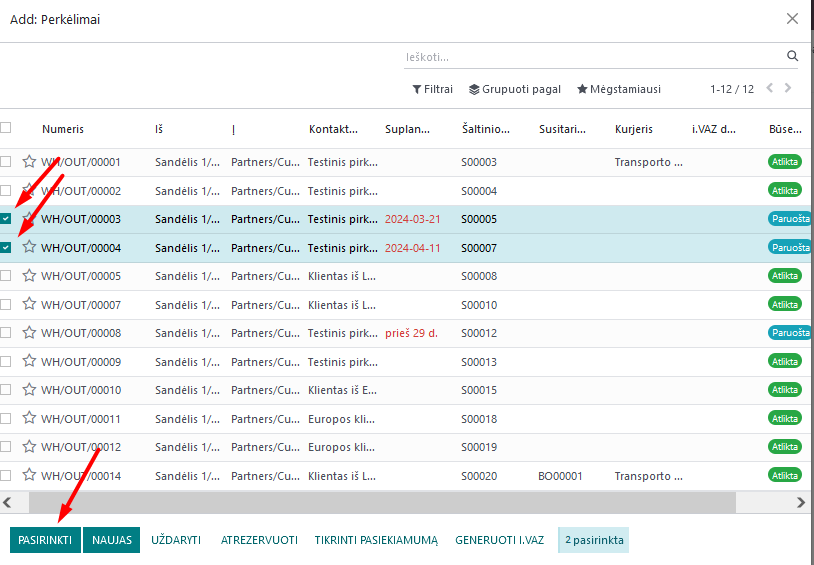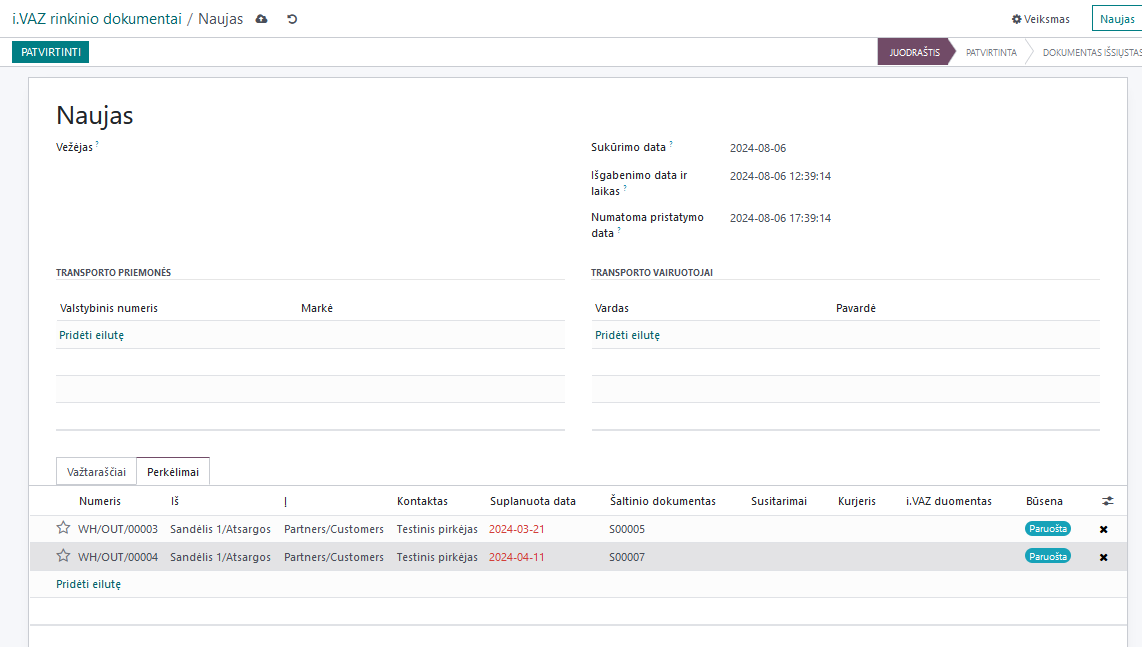i.VAZ¶
Įvadas¶
i.VAZ pildymas galimas Apskaitos ir Inventoriaus moduliuose. Patogiausia i.VAZ pildyti Inventoriaus modulyje.
Svarbi sąlyga, i.VAZ gali būti pildomas tik patvirtinus pristatymo dokumentą arba OUT Inventoriaus modulyje. Pristatymo užsakymas OUT turi būti būsenoje „Atlikta“.
Kasdieniai naudojimo scenarijai¶
Paruošus pardavimo užsakymą ir Pardavimų modulyje patvirtinus prekių išvežimus, juos galite matyti Inventoriaus modulyje >> Operacijos >> Pristatymai.
Pasirinkus šią skiltį, matysite pristatymų sąrašą. Iš sąrašo pasirinkite pristatymus, kuriems norite formuoti i.VAZ rinkmeną ir juos pažymėkite. Po to spauskite mygtuką „Generuoti i.VAZ“.
Pasirinkite, ar norėsite generuoti rinkinį, ar atskirus i.VAZ dokumentus.
Jei pasirinksite generuoti i.VAZ rinkinį, automatiškai susikurs bendras i.VAZ juodraštinis įrašas visiems pažymėtiems pristatymams. Jame užpildykite reikiamus laukus. Esant poreikiui, pakoreguokite išgabenimo ir pristatymo datas ir laikus.
Perkėlimų kortelėje matysite Jūsų pasirinktų pristatymų sąrašą.
Pereikite į kortelę „Važtaraščiai“, paspauskite mygtuką „Generuoti dokumentus“ ir pristatymų sąrašas bus perkeltas į važtaraščius.
Tai atlikę, patvirtinkite dokumentą ir lango viršuje atsiras mygtukas „Atsisiųsti dokumentą“, kurį paspaudus atsisiųsite i.VAZ failą į savo kompiuterį, bei galėsite jį įkelti į VMI sistemą.
Jei i.VAZ kūrimo momentu pasirinksite generuoti atskirus i.VAZ dokumentus, kiekvienam iš pristatymų turėsite įvesti pristatymo duomenis atskirai. Šį punktą siūlome naudoti, kai krovinius pristatys skirtingi vežėjai ar automobiliai.
Tokiu atveju Jums bus sukurti i.VAZ ruošiniai kiekvienam pristatymui.
Kiekviename pristatyme pažymėkite punktą „Griežtas tikrinimas“ ir užpildykite reikiamus laukus.
Išvežimo ir pristatymo adresų informacija yra nuskaitoma automatizuotai, remiantis Jūsų įmonės sandėlio bei gavėjo kontaktų kortelės duomenimis ir adresais. Esant poreikiui, pakoreguokite išgabenimo bei numatomo pristatymo datas ir laikus.
Užpildžius duomenis, spauskite mygtuką „Patvirtinti“. Lango viršuje atsiras papildomas mygtukas „Atsisiųsti dokumentą“, jo pagalba atsisiųsite dokumentą į savo kompiuterį ir galėsite įkelti į VMI sistemą.
Kitos, papildomos pildymo galimybės¶
Papildomas pildymo galimybes rasite:
Apskaitos modulio meniu i.MAS >> i.VAZ
Inventoriaus modulyje pasirinkę meniu i.VAZ.
Abiem šiais atvejais i.VAZ formuojamas pasirenkant atitinkamą variantą - kaip rinkinį ar kaip dokumentą, remiantis aukščiau aprašytu poreikiu.
Jei pildoma kaip rinkinys, punkte i.VAZ pasirinkite i.VAZ rinkinio dokumentai ir spauskite mygtuką „Naujas“.
Atsidariusiame lange įveskite vežėją, automobilio valst.numerį, markę, vairuotojo vardą ir pavardę. Spauskite „Pridėti arba šalinti dokumentus“.
Atsidarys sekantis langas, kuriame spauskite nuorodą „Pridėti eilutę“.
Atsidarys sekantis langas, kuriame galėsite sukurti naują važtaraštį. Perkėlime pasirinkite patvirtintą pardavimų užsakymo važtaraščio numerį, užpildykite gavėją, siuntėją, gabenimo datas ir laikus bei apačioje pasitikrinkite išsamioje informacijoje išsiuntimo ir gavimo vietas (jos automatiškai paimamos iš kliento kortelės). Esant reikalui, adresus pakoreguokite.
Užpildžius, išsaugokite dokumentą. Jau įvestą dokumentą matysite pridėtų važtaraščių sąraše. Esant poreikiui, galite pridėti daugiau važtaraščių eilučių. Sukėlus visus reikiamus važtaraščius iš pardavimų užsakymų, dokumentą patvirtinkite.
i.VAZ dokumentų lange, važtaraščių eilutėse matysite visus įkeltus važtaraščius. Patikrinę, patvirtinkite dokumentą.
Patvirtinus, atsiras laukelis „Atsisiųsti“, paspaudus jo nuorodą, į Jūsų kompiuterį bus atsiųstas failas xml formatu, kurį įkelkite į VMI sistemą.
Išsiuntę, paspauskite mygtuką „Dokumentas išsiųstas“. Skiltyje i.VAZ pasirinkę „i.VAZ dokumentai“ galite pasitikrinti konkretaus važtaraščio išsiuntimo informaciją:
Bei, esant poreikiui, dar kartą atsisiųsti failą pateikimui xml formatu:
Jei perkeliate savo prekes iš vienos vietos į kitą, pasirinkite kortelę „Perkėlimai“, spauskite „Pridėti eilutę“.
Pažymėkite atitinkamus Perkėlimų važtaraščius ir spauskite „Pasirinkti“ arba kurkite naują, kuriame ranka suvesite duomenis.
Sąraše matysite pridėtus važtaraščius:
Visus i.VAZ laukus užpildykite pagal aukščiau pateiktą aprašymą. Analogiškai patvirtinkite, suformuokite xml failą ir prikabinkite VMI sistemoje.
Automatinio pateikimo galimybė¶
Yra galimybė atlikti papildomą konfigūraciją, kuri leistų i.VAZ failą įkelti į VMI sistemą tiesiai iš Odoo vieno mygtuko paspaudimu. Esant poreikiui, kreipkitės į UAB Via laurea dėl papildomos konfigūracijos.